
آموزش کار با افزونه UpdraftPlus
با آموزش افزونه updraftplus یاد می گیرید به راحت ترین شکل ممکن از سایت های وردپرسی پشتیبان گیری کنید.
رایگان
امیدوارم شما جز افرادی باشید که می دانند باید از سایت خود نسخه پشتیبان تهیه کنند.تکنولوژی همان قدر که شگفت انگیز است می تواند آسیب پذیر هم باشد. هیچ کس دلش نمی خواهددر یک لحظه همه اطلاعات خود را ز دست دهد. یادتان می آید برای طراحی سایتتان یا تولید محتوای آن و یا رشد آن چقدر زحمت کشیدید؟ فکر کنید از دست دادن همه این ها ضرر قابل توجهی نیست؟ یک وب سایت بیشتر از یک سیستم کامپیوتری در معرض تهدیدات امنیتی و آسیب پذیری است. انجام پشتیبان گیری یکی از کارهای مهمی است که باید برای حفاظت از وب سایت خودتان انجام دهید. به این شکل اگر مشکلی پیش آید می توانید به راحتی سایت خود را از نسخه پشتیبان قبلی بازیابی کنید. آموزش افزونه UpdraftPlus به شما کمک می کند تا در کمترین زمان این عمیات مهم را یاد بگیرید.
پشتیبان گیری چیست؟
بکاپ گیری یا پشتیبان گیری یعنی یک کپی از داده های مهم را در یک مکان جایگزین ذخیره کنیم. دلیل این کار این است که اگر داده های ما حذف یا خراب شدند از این نسخه پشتیبان استفاده کنیم. در نتیجه عملیات پشتیبان گیری از کارهای مهمی است که حتما باید انجام شود. از عملیات بکاپ برای حفاظت از داده های روی کامپیوتر خود یا داده های داخل سایت خود می توانید استفاده کنید. در آموزش افزونه Updraftplus به راحتی یاد می گیرید از سایت نسخه پشتیبان تهیه کنید.
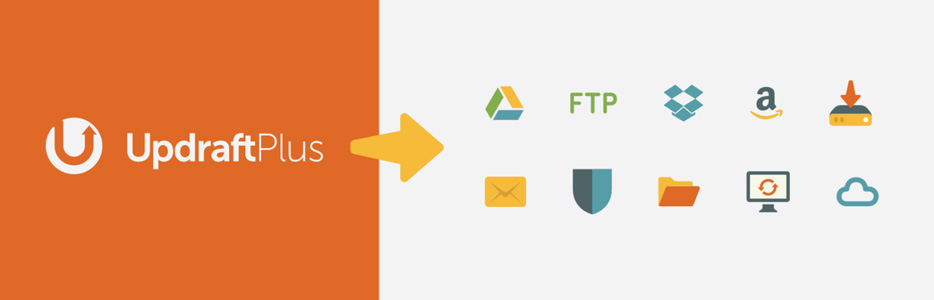
پشتیبان گیری از وب سایت یعنی یک کپی از داده های وب سایت تهیه کنید. اگر اطلاعات سایت به هر دلیلی پاک یا دچار مشکل شد شما می توانید از نسخه بکاپ استفاده کنید. یکی از بهترین افزونه های پشتیبان گیری وردپرسی افزونه UpdraftPlus است. این افزونه به شما امکان ایجاد نسخه پشتیبان روی مکان های مختلف مثل Dropbox، Amazon S3 و غیره را می دهد. با استفاده از این افزونه می توانید زمانبندی مشخصی برای تهیه نسخه پشتیبان از سایت خودتان تعیین کنید. کار با این افزونه بسیار ساده و عملیات پشتیبان گیری فقط با زدن یک دکمه انجام می شود. در آموزش افزونه Updraftplus کار با این افزونه به شما آموزش داده شده است.
افزونه UpdraftPlus در دو نسخه رایگان و پرمیوم ارائه شده است. نسخه پرمیوم قابلیت های بیشتری را در اختیار شما قرار می دهد. مثلا امکان رمزگذاری پایگاه داده، گزارش گیری پیشرفته و غیره. البته نسخه رایگان این افزونه بیشتر نیازهای شما را برطرف خواهد کرد. با استفاده از نسخه رایگان می توانید در هر مکانی که می خواهید بک آپ گیری را انجام دهید. افزونه UpdraftPlus بسیار محبوب است و تا نگارش این مقاله بیش از سه میلیون نصب فعال دارد.
ویژگی های افزونه UpdraftPlus به طور کلی:
- افزونه پشتیبان گیری updraftplus امتیاز (4.8 ستاره از 5.0) را در سایت wordpress.org دارد
- افزونه updraftplus در بین 30 افزونه برتر وردپرس (از بیش از 50000) قرار دارد
- قابلیت تنظیم محل ذخیره سازی پیشتیبان گیری در فضاهایی مانندDropbox ،Google Drive, Amazon S3 و غیره را دارد
- قابلیت تنظیم زمان پشتیبان گیری را دارد
- سرعت پشتیبان گیری در افزونه updraftplus بالاست زیرا منابع کمی از سرور را درگیر می کند.
- سازگاری با چند سایتی یعنی شبکه وردپرس یا چندزبانه بودن سایت را دارد.
دانلود رایگان افزونه UpdraftPlus
ویژگی های افزونه UpdraftPlus در نسخه پرمیوم:
- قبل از بروزرسانی وردپرس یا افزونه ها به طور خودکار نسخه پشتیبان تهیه می کند
- گزینه های ذخیره سازی از راه دور بیشتری نسبت به نسخه رایگان دارد
- کنترل بیشتری بر روی تعداد نسخه های پشتیبان ذخیره شده دارد
- زمان پشتیبان گیری و برنامه ریزی را می توانید تعیین کنید مثلا در ساعت 3 صبح که ترافیک کمتر است، نسخه پشتیبان به صورت اتوماتیک گرفته شود
- از تغییرات تدریجی ایجاد شده از آخرین نسخه پشتیبان تا الان، پشتیبان گیری کن
- از بکاپ های خود بکاپ بگیر و در چندین مکان جداگانه ذخیره سازی کن
- از سایر افزونه های پشتیبان گیری مانند BackWPup, BackupWordPress و غیره بازیابی نسخه پشتیبان را انجام بده.
- از پایگاه داده یا فایل های غیر وردپرسی پشتیبان بگیر
- گزارش گیری دقیق انجام می دهد و گزارش ها را به چندین ایمیل ارسال می کند.
- می توانید دسترسی به داشبورد UpdraftPlus Premium را با رمز محدود کنید
- اطلاعات پشتیبان گیری شده ای مانند نام ها، ایمیل ها و داده های سفارشی ووکامرس را می توانید ناشناس کنید
برای خرید نسخه پریمیوم افزونه Updraftplus و یا مطاله بیشتر درباره این افزونه می توانید از سایت اصلی ارائه دهنده افزونه یعنی سایت updraftplus.com استفاده کنید.
نحوه پشتیبان گیری با افزونه UpdraftPlus :
برای انجام پشتیبان گیری با استفاده از افزونه UpdraftPlus ابتدا افزونه را دانلود کنید. می توانید از نسخه رایگان افزونه استفاده کنید. نسخه رایگان افزونه UpdraftPlus می تواند بخش زیادی از چیزی که می خواهید را به شما بدهد و برای پشتیبان گیری نیاز به استفاده از نسخه پریمیوم ندارید. اگر هنوز نحوه نصب افزونه در وردپرس را بلد نیستید حتما آموزش رایگان وردپرس را ببینید.
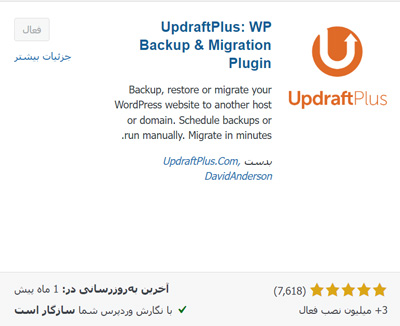
بعد از نصب افزونه گزینه Updraftplus به نوار منوی بالای پنل مدیریتی اضافه می شود. اگر موس را روی این گزینه نگهدارید گزینه های دیگری مانند پشتیبان گیری/بازنشانی، مهاجرت/کلون، تنظیمات، ابزارهای پیشرفته و افزودنی ها را می بینید. برای پشتیبان گیری گزینه پشتیبان گیری/بازنشانی را کلیک کنید به این ترتیب وارد صفحه پشتیبان گیری می شوید. پشتیبان گیری در این افزونه بسیار ساده است
در صفحه پشتیبان گیری افزونه Updraftplus سه تا بخش متفاوت وجود دارد. بخش اول به نام پشتیبان گیری زمانبندی شده ی بعدی است که در این بخش عملیات پشتیبان گیری انجام می شود. بخش دوم آخرین پیام ثبت شده است که در حال حاضر متن پیش فرض “پشتیبان گیری با موفقیت انجام شد و اکنون کامل است” را به انگلیسی می بینید. بخش سوم نسخه پشتیبان موجود می باشد را مشاهده می کنید.
انجام عملیات پشتیبان گیری در افزونه UpdraftPlus :
در بخش اول یعنی پشتیبان گیری زمانبندی شده ی بعدی، یک دکمه با نام تهیه پشتیبان وجود دارد. برای انجام عملیات پشتیبان گیری در افزونه Updraftplus فقط کافیست این دکمه را بزنید. بسته به حجم سایتی که دارید اندک زمانی طول می کشد تا نسخه پشتیبان تهیه شود. هر چقدر حجم فایل های روی سایت کمتر باشد نسخه پشتیبان زودتر گرفته می شود. بعد از فشردن دکمه تهیه ی پشتیبان یک جعبه پیغام باز می شود که در آن سه تا گزینه برای انتخاب وجود دارد. گزینه اول می گوید از پایگاه داده یا دیتابیس نیز پشتیبان بگیرد یا خیر؟ قطعا این گزینه را انتخاب کنید. پشتیبان گیری از پایگاه داده بسیار مهم است و هرگاه نسخه پشتیبان تیه می کنید از پایگاه داده بکاپ بگیرید.
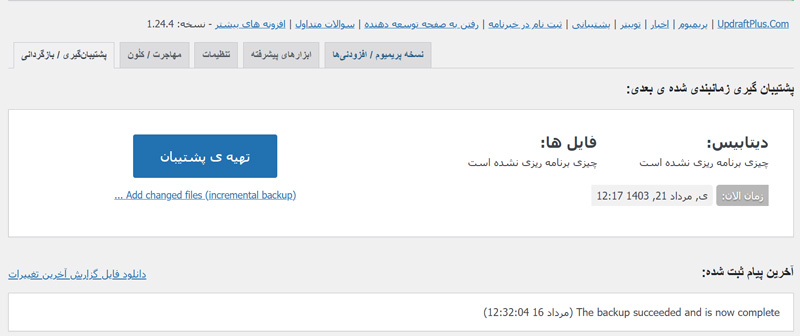
گزینه دوم می گوید: از کدام فایل های خود می خواهید پشتیبان بگیرید؟ می توانید علامت سه نقطه جلوی متن را بزنید و از بخشی که باز می شود انتخاب کنید. در اینجا گزینه های افزونه ها، پوسته ها، آپلودها، “افزونه هایی که باید استفاده گردد” و “یک پوشه ی دیگر در مسیر wp-content یافت شد” را مشاهده می کنید. اگر می خواهید فقط از بخش خاصی افزونه Updraftplus پشتیبان گیری کند آن بخش را انتخاب کنید و اگر از همه بخش های می خواهید نسخه پشتیبان تهیه کنید پس تیک همه بخش ها را بزنید.
گزینه سوم می گوید اجازه دهید که این نسخه پشتیبان فقط به صورت دستی قابل حذف باشد. در حالت معمول بسته به اینکه در بخش تنظیمات تعداد نسخه های پشتیبان زمانبندی شده که باید نگهداری شود را چه عددی تنظیم کرده اید، نسخه های دیگر پاک می شود. این عدد به صورت پیش فرض 2 می باشد. یعنی 2 نسخه آخر پشتیبان گیری شده را نگهداری می کند و نسخه های دیگر را پاک می کند. اگر گزینه “اجازه دهید که این نسخه پشتیبان فقط به صورت دستی قابل حذف باشد” را تیک بزنید نسخه پشتیبان گیری شده را فقط به صورت اختیار می توانید حذف کنید حتی اگر محدودیتهای ذخیرهسازی هم وجود داشته باشد، به صورت اتوماتیک حذف نمیشود.
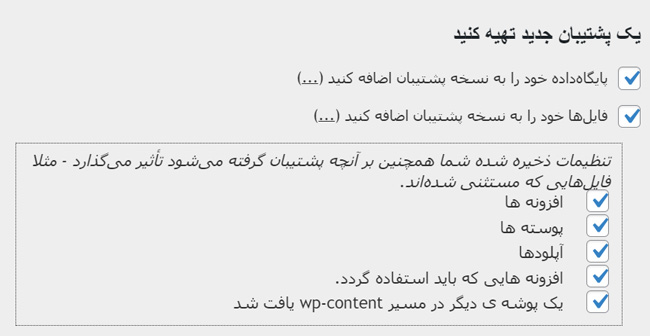
بعد از انجام عملیات پشتیبان گیری سری به بخش نسخه پشتیبان موجود بزنید. نسخه های پشتیبانی که افزونه تهیه می کند در این بخش نمایش داده می شود. از روی تاریخ پشتیبانی می توانید متوجه آخرین نسخه شوید. البته به طور کلی همیشه آخرین نسخه های بکاپ در ابتدا نمایش داده می شوند. در بخش اطلاعات پشتیبانی دیتابیس، افزونه ها، پوسته ها، آپلودها و سایرین را نمایش می دهد که می توانید به طور جداگانه هرکدام را که بخواهید دانلود کنید.
در بخش فعالیت ها سه گزینه بازنشانی، حذف و مشاهده گذارش وجود دارد. در صورتی که برای نسخه موجود مشکلی به وجود آمده باشد که هیچ جور قادر به حل آن نباشید می توانید دکمه بازنشانی را کلیک کنید. با فشردن این دکمه کادری باز می شود و از شما می پرسد کدام بخش ها را می خواهید بازیابی کنید. هرکدام را می خواهید انتخاب کنید. اگر می خواهید کاملا به نسخه قبل برگردید همه گزینه ها را انتخاب کنید و دکمه بعد را بزنید تا بازیابی انجام شود. دکمه حذف، آن نسخه پشتیبان گیری شده را حذف می کند. گزینه گزارش، گزارشی از پشتیبان گیری به شما ارئه می دهد که می توانید این گزارش را دانلود کنید
آموزش افزونه UpdraftPlus :
اگر می خواهید به طور کامل کار با افزونه updraftplus را یاد بگیرید آموزش افزونه Updraftplus را ببینید. تنظیمات بخش های مختلف و نحوه پشتیبان گیری از سایت را در این آموزش ویدیویی در اختیار شما قرار دادیم. با دیدن آموزش افزونه Updraftplus می توانید از هر سایتی که می خواهید به راحتی پشتیبان گیری کنید. پیش نیاز دیدن این آموزش تسلط به وردپرس است. اگر وردپرس را بلد نیستید از دوره آموزش وردپرس استفاده کنید.
پاسخ به سوالات آموزش افزونه UpdraftPlus:
افزونه های پشتیبان گیری محبوب وردپرس کدامند؟
افزونه Updraftplus، افزونه داپلیکیتور پرو، افزونه Jetpack Backups، افزونه BackWPUp
چرا از افزونه Updraftplus برای پشتیبان گیری استفاده کنیم؟
افزونه Updraftplus بسیار افزونه محبوبی است. زیرا در نسخه رایگان می توانید به راحتی پشتیبان گیری را با زدن یک دکمه انجام دهید.
با دیدن آموزش افزونه Updraftplus می توانم بکاپ گیری انجام دهم؟
در آموزش افزونه Updraftplus روش پشتیبان گیری و تنظیمات افزونه آپ درفت پلاس به شما آموزش داده می شود. بعد از دیدن این آموزش به راحتی می توانید از هر سایتی که می خواهید نسخه پشتیبان تهیه کنید.







2 دیدگاه برای آموزش کار با افزونه UpdraftPlus
Taita –
سلام
ممنونم از شما خانم کیارستمی عزیز بابت مطالب عالی ک ب اشتراک گذاشتین .
فقط ی سوال داشتم وقتی ک این بکاپ رو گرفتیم چطور این فایل ها رو از هاستی ب هاست دیگه انتقال بدیم
ممنون میشم راهنمایم کنید ??⚘
وب استاریست –
درود بر شما، متشکرم
اگر می خواهید سایت رو از هاستی به هاست دیگه منتقل کنید بهتون پیشنهاد میدم از هاست بکاپ بگیرید. یعنی داخل هاست بکاپ گیری انجام بدید نه از طریق افرونه. اگر می خواهید از طریق افزونه انجام بدید می تونید به وسیله ftp نسخه بکاپ رو بگیرید و در هاست دیگه آپلود کنید.
ali-fh –
سلام
خیلی مختصر و مفید بود
مونا کیارستمی –
متشکرم